Grafiklerde ve görsellerdeki renkleri değiştirme
Bazen grafiklerde veya görsellerde kullanılan renkleri değiştirmek isteyebilirsiniz. Power BI size renklerin nasıl görüntülendiği üzerinde denetim sağlar. Başlangıç olarak bir görsel seçin ve sonra da Görsel Öğeler bölmesinde boya fırçası simgesini seçin.
Video: Renkleri değiştirme
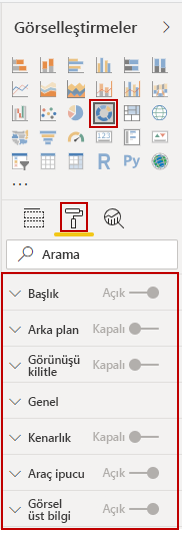
Power BI görselin renklerini veya biçimlendirmesini değiştirmek için birçok seçenek sağlar. Varsayılan renk'in yanındaki renk seçiciyi ve sonra da dilediğiniz rengi seçerek görseldeki tüm çubukların rengini değiştirebilirsiniz.
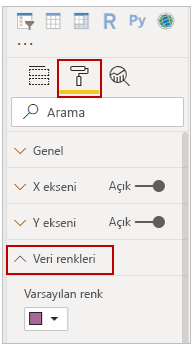
Her çubuğun (veya seçtiğiniz görselin türüne bağlı olarak başka bir öğenin) rengini değiştirmek için Tümünü göster dilimleyicisini Açık konuma getirebilirsiniz. Her öğe için bir renk seçici görüntülenir.
Koşullu biçimlendirme
Bir değer veya ölçüye dayanarak rengi değiştirebilirsiniz. Bunu yapmak için Varsayılan renk'in yanındaki formül kutusunu seçin.
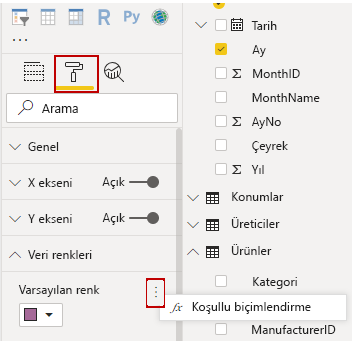
Sonuçta elde edilen görseller seçtiğiniz gradyana göre renklendirilir.
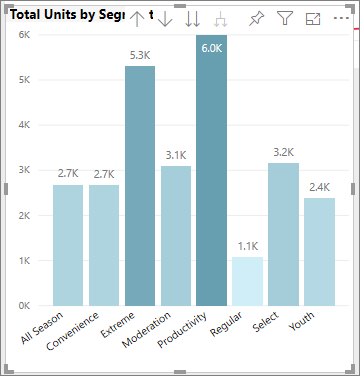
Bu değerleri kullanarak kurallar oluşturabilirsiniz; örneğin sıfırdan büyük değerleri belirli bir renge ve sıfırdan küçük değerleri başka bir renge ayarlayabilirsiniz.
Analiz bölmesinde görsel için Min, Maks, Ortalama, Ortanca ve Yüzdebirlik çizgileri gibi birçok başka çizgi oluşturabilirsiniz.
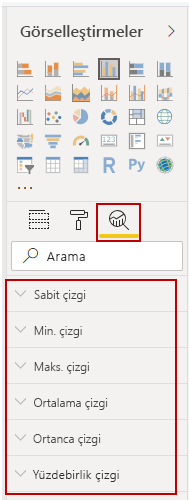
Tek bir görselleştirmenin çevresinde kenarlık oluşturabilir ve aynı diğer denetimler gibi bu kenarlığın rengini de belirtebilirsiniz.
Daha fazla bilgi için bkz. Power BI'da renk biçimlendirmesiyle ilgili ipuçları ve püf noktaları.